Jak korzystać z usługi Apple Appointment Scheduler?
W tym przewodniku wyjaśniono, jak korzystać z integracji z Apple Appointment Scheduler w celu zarządzania przychodzącymi zlecenia.
Table of Contents
W tym przewodniku wyjaśniono, jak korzystać z integracji z Apple Appointment Scheduler w celu zarządzania przychodzącymi zlecenia.
Apple Appointment Scheduler to funkcja udostępniana przez Apple, która umożliwia klientom końcowym planowanie spotkań z autoryzowanymi dostawcami usług Apple. Użytkownicy z odpowiednimi uprawnieniami używają Schedule Manager w GSX do zarządzania spotkaniami.
Integracja z aplikacją Fixably i aplikacją Apple Appointment Scheduler umożliwia automatyczne tworzenie zamówień dla każdego spotkania w Twojej firmie, co skraca czas realizacji zlecenia i zwiększa zadowolenie klienta końcowego.
Włącz harmonogram spotkań
Apple Appointment Scheduler wymaga certyfikatu SOAP API skonfigurowanego w ustawieniach integracji GSX. Administratorzy mogą wygenerować ten certyfikat, wykonując kroki opisane w artykule:
Jak skonfigurować integrację Apple GSX?
Przed kontynuowaniem upewnij się, że zakończyłeś konfigurację integracji GSX .
- Przejdź do Ustawień systemowych , a następnie wybierz Lokalizacje i sklepy .
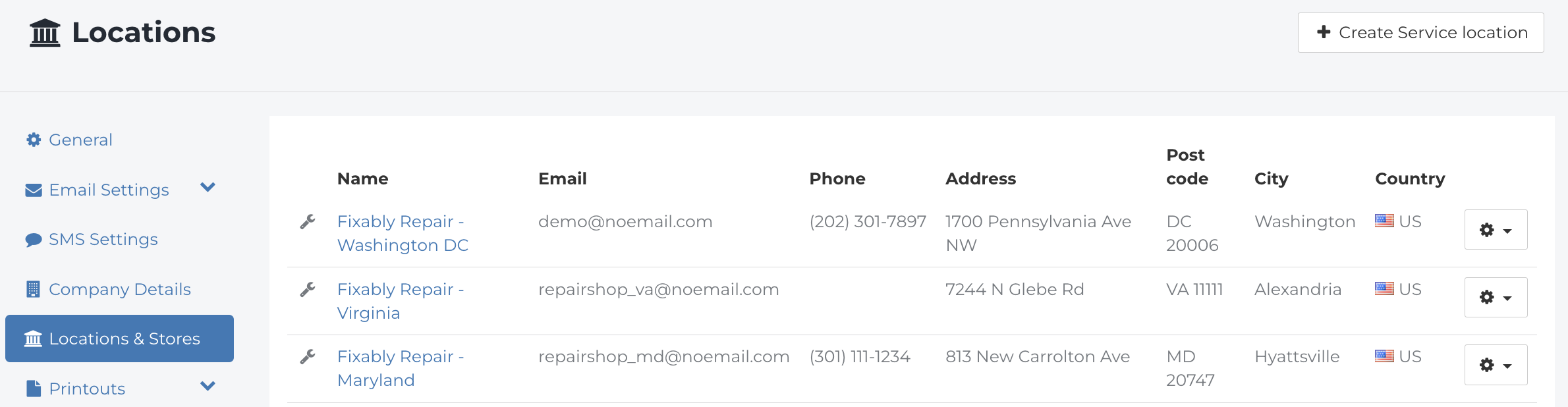
- Kliknij lokalizację, dla której chcesz włączyć usługę Apple Appointment Scheduler .

- W panelu Lokalizacja sprawdź, czy konta „Sold-to” i „Dispatch-to” są prawidłowe dla Twojej lokalizacji.

- Zaznacz pole wyboru obok opcji Harmonogram spotkań .
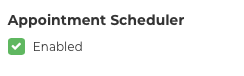
- Powtórz te kroki dla wszystkich dodatkowych lokalizacji, dla których usługa Apple Appointment Scheduler powinna być włączona.
Przeglądanie rezerwacji
- Po włączeniu lokalizacji moduł Harmonogramu spotkań będzie widoczny na pasku nawigacyjnym .

- Listę aktualnie zaplanowanych rezerwacji znajdziesz w sekcji Harmonogram wizyt AASP na ekranie głównym Fixably .

- Aby wyświetlić listę, kliknij łącze pod Nieobsłużone Rezerwacje .

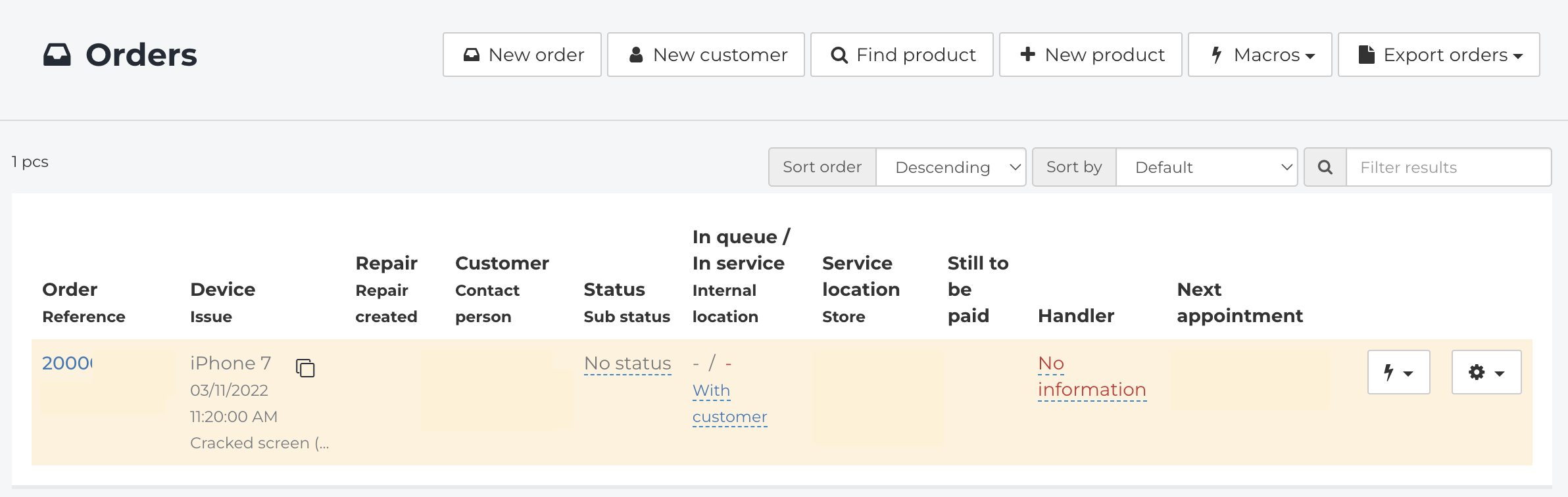
- Aby odświeżyć listę rezerwacji, kliknij pasek boczny nawigacji i wybierz moduł Harmonogram spotkań .
- Kliknij Rezerwacje .

- Kliknij poniższy przycisk, aby odświeżyć listę dostępnych rezerwacji.

- Jeśli masz wiele lokalizacji, możesz odświeżyć dane we wszystkich z nich, używając przycisku Sprawdź aktualizacje .

Zarządzanie zlecenia z rezerwacji w Apple Appointment Scheduler
-
Zlecenia utworzone na podstawie rezerwacji pobierają z GSX pewne dane o Kliencie i urządzeniu, w tym imię i nazwisko Klienta , adres e-mail i numer telefonu (jeśli został podany).

- Dane Klienta zostaną również podane w notatce szczegółowej dołączonej do Zlecenia.

- Szczegóły dotyczące problemu Klienta i godziny wizyty zostaną również zawarte w notatce.

- Menu Harmonogramu wizyt umożliwia użytkownikom zarządzanie rezerwacją z poziomu Zlecenia.

- Użytkownicy mogą zarządzać spotkaniami na kilka sposobów:

- Kliknij Widok , aby otworzyć panel Rezerwacji.
- Po przybyciu Klienta użyj przycisku Ustaw jako dostarczone , aby oznaczyć rezerwację jako dostarczoną w systemie GSX.
- Jeżeli Klient nie pojawi się, należy natychmiast oznaczyć rezerwację jako nieobecność w systemie GSX za pomocą przycisku Zgłoś nieobecność .
Anulowanie rezerwacji
-
Przeglądając rezerwację można uzyskać dodatkowe informacje.

- Aby anulować rezerwację, wybierz powód anulowania z menu rozwijanego.
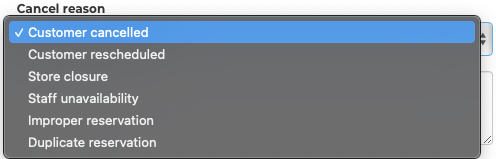
- Po zakończeniu kliknij Anuluj rezerwację .
Zobacz także: